Daudzi lietotāji dažreiz vēlas iestatīt paroli Windows administratora kontam. Šāda vajadzība var rasties vairāku iemeslu dēļ, piemēram, piemēram, lietotājs ir vietējā tīkla administrators uzņēmumā, un viņam ir jāaizsargā Windows iestatījumi no parastajiem lietotājiem; datora īpašniekam ir bērni, kuriem arī jāierobežo piekļuve datora resursiem.
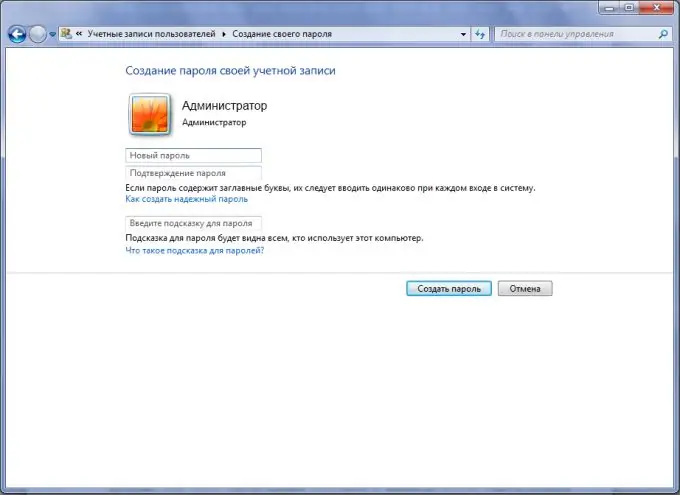
Instrukcijas
1. solis
Vispirms piesakieties sistēmā Windows kā datora administrators.
2. solis
Dodieties uz Windows vadības paneli. Lai to izdarītu, dodieties cauri šādiem izvēlnes elementiem: "Sākt" -> "Iestatījumi" -> "Vadības panelis".
3. solis
Atlasiet Lietotāju konti. Atvērtajā logā vēlreiz noklikšķiniet uz "Lietotāju konti".
4. solis
Pēc tam jums jānoklikšķina uz pogas "Pārvaldīt citu kontu". Pēc tam atlasiet administratora kontu.
5. solis
Atlasiet "Izveidot paroli".
6. solis
Laukā "Ievadiet jaunu paroli" jāievada vēlamā parole. Tas būs jāatkārto citā laukā ar nosaukumu "Ievadiet paroli apstiprināšanai". Lai neaizmirstu paroli, attiecīgajā laukā ievadiet mājienu. Pēc tā ievadīšanas un apstiprināšanas jums jānoklikšķina uz pogas "Izveidot paroli". Ja abas reizes tie tika norādīti vienādi, tad tiks iestatīta parole. Pretējā gadījumā jums būs atkārtoti jāievada parole un tās apstiprinājums.
7. solis
Ja 6. darbība tika veiksmīgi pabeigta, tad jums tiks piedāvāts aizsargāt datorā esošos dokumentus no citu lietotāju uzbrukumiem. Izvēlieties sev piemērotāko priekšmetu. Šādā vienkāršā veidā jūs pats iestatāt paroli. Lai pārbaudītu operācijas panākumus, vienkārši restartējiet datoru.






